文章詳情頁
Win10家庭版關閉自動更新
瀏覽:96日期:2023-04-26 11:52:15
我們在玩游戲或者辦公的時候,電腦突然自動更新卡住或者重啟了才是最難受的,這個時候真的是讓人想砸電腦的感覺都有了,那么可以關閉電腦的自動更新嗎,今天小編到給大家介紹一些win10家庭版如何關閉自動更新,具體的步驟一起來看看吧。
 Win10家庭版關閉自動更新的步驟
Win10家庭版關閉自動更新的步驟1、因為家庭版的系統沒有組策略可以進行操作,所以只能通過禁用系統服務來關閉 自動更新功能。按Windows鍵+R鍵打開運行。
輸入”services.msc“打開服務。
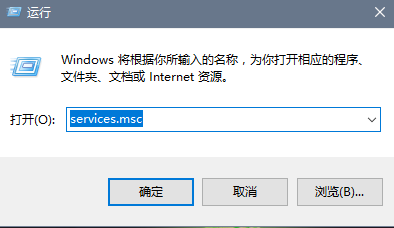
2、找到'Windows Update”選項,右鍵選擇【屬性】。
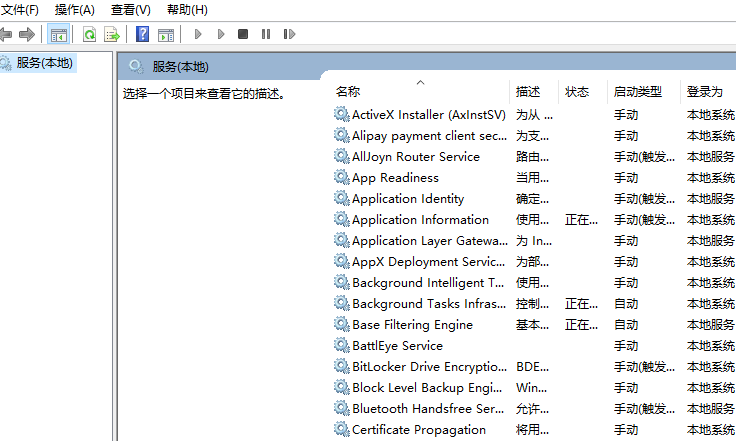
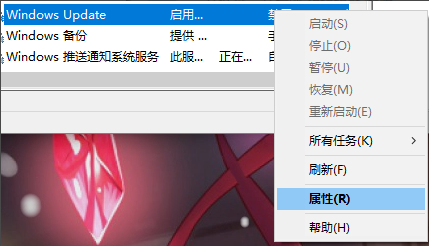
3、將Windows Update的啟動類型修改為【禁用】。
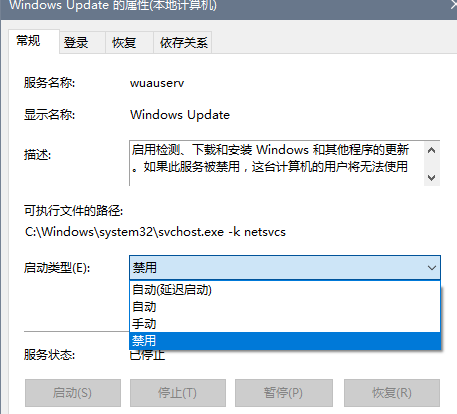
4、然后點擊恢復,將“第一次失敗”改為“無操作”,最后點擊確定,這樣就能徹底將自動更新禁用了。
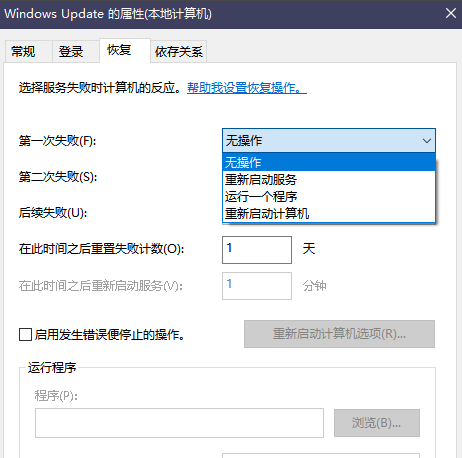 win10更新相關信息:
win10更新相關信息:>>>如何關閉Win10自動更新
>>>win10開機速度慢怎么辦
>>>win10如何提高開機速度
以上就是好吧啦網為您帶來的Win10家庭版關閉自動更新的步驟,希望可以解決掉您的困惑。想了解更多的問題請收藏好吧啦網喲。歡迎您的查看。
以上就是Win10家庭版關閉自動更新的全部內容,望能這篇Win10家庭版關閉自動更新可以幫助您解決問題,能夠解決大家的實際問題是好吧啦網一直努力的方向和目標。
上一條:win10專業版怎么關閉更新下一條:win10開機密碼怎么取消
相關文章:
1. deepin linux怎么切換到root權限? Deepin切換root用戶的技巧2. 什么是Unix 以及它為什么這么重要?3. 深度操作系統20.5發布 deepin 20.5更新內容匯總4. 在FreeBSD上搭建Mac的文件及time machine備份服務5. Linux Mint系統輸入法怎么刪除? Linux Mint刪除多余輸入法的技巧6. 統信UOS系統怎么設置鼠標樣式? UOS更改鼠標形狀的技巧7. 微軟Win11專業版即將默認禁用 SMB 來賓認證服務8. Win11 正式版 Build 22621.1105一月累積更新補丁KB5022303發布(附完整更新日志)9. 在FreeBSD 8.1下搭建Git服務器步驟10. Mac無線網絡怎么設置?蘋果Mac電腦無線網絡設置教程
排行榜

 網公網安備
網公網安備